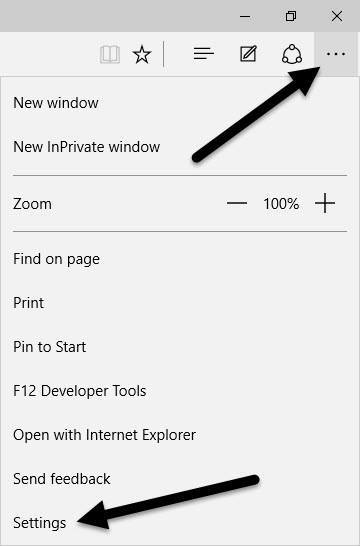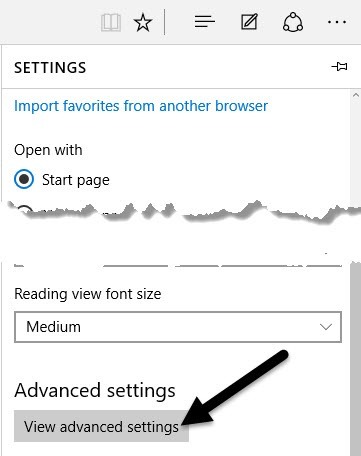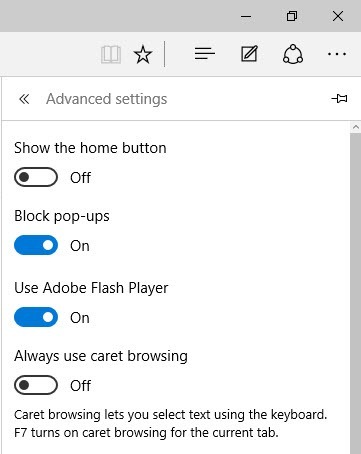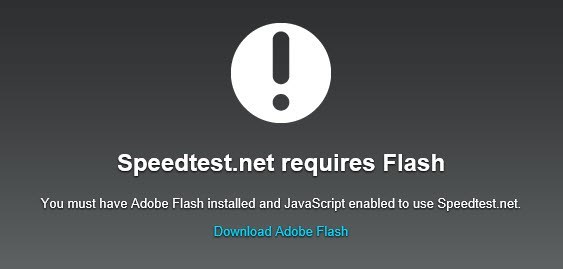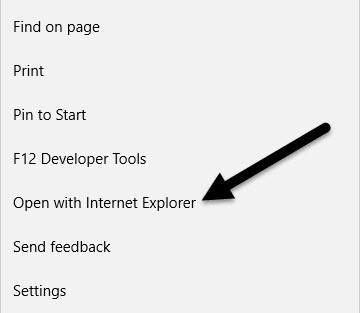Si vous utilisez Windows 10 et le nouveau navigateur Edge de Microsoft, vous vous demandez peut-être comment désactiver Adobe Flash? Par défaut, Microsoft Edge intègre la prise en charge d'Adobe Flash. Il est donc toujours activé en permanence.
Si vous devez utiliser Flash lors de la navigation sur le Web, vous n'avez pas à vous soucier de quoi que ce soit . Cependant, si vous êtes comme moi et que vous voulez désactiver Flash en raison des nombreuses failles de sécurité qui surviennent constamment, il existe un moyen simple de le faire dans Edge.
Désactiver Flash dans Microsoft Edge
La première chose à faire est de cliquer sur l'icône Autres actionsen haut à droite de la fenêtre du navigateur. L'icône comporte trois petits points et est similaire au bouton Options de Google Chrome qui comporte trois lignes horizontales.
Au bas de Dans la boîte de dialogue, cliquez sur Paramètres. Cela fera apparaître une petite fenêtre sur le côté droit de la fenêtre du navigateur. Plus de boîtes de dialogue contextuelles! Cet élément de conception semble provenir directement de la barre de Windows 8 Charms qui apparaissait sur le côté droit de l'écran lorsque vous déplaciez votre souris sur les bords.
Maintenant allez-y et cliquez sur Afficher les paramètres avancésen bas du volet. Cela va charger tous les paramètres dans le même volet. Vers le haut, vous devriez voir une option appelée Utiliser Adobe Flash Playeret elle devrait être activée.
Cliquez sur le petit bouton bascule et l'option Offsera activée. Vous avez maintenant désactivé Adobe Flash dans Microsoft Edge! Maintenant, si vous deviez visiter un site Web qui nécessite Flash, vous recevrez un message indiquant que Flash n'est pas installé.
Dépannage d'Adobe Flash dans Microsoft Edge
Microsoft Edge étant toujours en cours de développement, vous risquez de rencontrer certains problèmes qui empêcheront un site Web de lire du contenu Flash.
Même après avoir vérifié qu'Adobe Flash était activé sur Windows 10 machine, je suis tombé sur plusieurs sites qui ne pourraient tout simplement pas charger des vidéos Flash dans Edge. Je suppose que c'est juste un problème de compatibilité qui sera probablement résolu dans quelques mois. J'ai également mis à jour mon ordinateur Windows 7 vers Windows 10, ce qui pourrait être le problème aussi.
En attendant, vous pouvez revenir à l'ouverture de la page Web dans Internet Explorer 11. Pour ce faire, il suffit de visiter le site puis cliquez à nouveau sur l'icône Plus d'actions. Cette fois, cliquez sur Ouvrir dans Internet Explorer.
Si vous voulez vraiment que Flash fonctionne sans avoir à utiliser IE, alors vous pouvez essayer d'effectuer un Réinitialiser dans Windows 10 ou faire une installation propre complète de Windows 10 à partir d'un support de démarrage. L'option de réinitialisation ne prend pas très longtemps, c'est donc une bonne première option.
Lorsque vous effectuez une réinitialisation, vous devez vous assurer de choisir l'option permettant de tout supprimer, puis de réinstaller Windows. Évidemment, il est ridicule que vous deviez réinstaller Windows pour que Flash fonctionne dans un navigateur, mais c'est comme ça que ça fonctionne avec Microsoft.
Si vous avez des questions, n'hésitez pas à poster un commentaire. Profitez-en!